

من أكثر فيروسات الكمبيوتر شيوعًا وإزعاجًا هو فيروس الاختصارات، وعلى الأغلب، بإمكاننا جميعًا تذكر موقف واحد على الأقل، تعرضنا فيه للوقوع في فخ هذا الفيروس، إما من خلال استخدام وسائل التخزين المحمولة أوأقراص التخزين الخارجية التي تحمل هذا الفيروس.
فور توصيل وسيلة التخزين الخارجية بجهازك، ستلاحظ أن كل الملفات التي قمت بنقلها من خلال وسيلة التخزين هذه قد اختفت، وبديلًا عنها ستجد أيقونات اختصارات متعددة shortcuts، لا يؤدي النقر على أي منها إلى الوصول إلى الملف الأصلي، بل يعمل على تفعيل الفيروس من جديد وانتشاره من خلال متصفح الملفات في جهازك.
يستهدف هذا الفيروس وسائل التخزين الخارجية في العادة لكن بإمكانه أن يصيب جهاز الكمبيوتر أيضًا ويمكنك أن تكتشفه بسهولة عندما تجد أن ملفاتك قد استبدلت بأيقونة اختصار لا يتجاوز حجمها 1 كيلو بايت بينما تظل مساحة القرص مشغولة بنفس مساحة الملفات الأصلية بدون أن يكون بإمكانك الوصول إليها، في هذه الحالة احذر من النقر على أي من هذه الاختصارات.
التخلص من فيروس الاختصارات
في حالة كانت الملفات على قرص التخزين الخارجي غير مهمة بالنسبة لك، أو كان بإمكانك نقلها من المصدر من جديد، تكون أفضل وسيلة للتخلص من هذه الملفات عند اكتشافها هي بإعادة تهيئة القرص Format وحذف كل البيانات المخزنة عليه، لكن لو كانت هذه البيانات مهمة وقيمة لك، ولو كنت بحاجة إلى إزالة الفيروس من نظام التشغيل نفسه ستحتاج إلى القيام ببعض الخطوات الإضافية.
يمكن إزالة فيروس الاختصارات من الكمبيوتر بثلاثة طرق، الأولى هي باستخدام نافذة موجه الأوامر Command Prompt أو CMD والثانية من خلال استخدام السجل Registry والثالثة هي باستخدام برامج مكافحة الفيروسات لمسح وسيلة التخزين الخارجية وحذف أي ملفات أو امتدادات مشبوهة.
التخلص من فيروس الاختصارات من خلال CMD
وهذه الطريقة أكثرها تعقيدًا، وننصح بعدم استخدامها لو توافرت الطرق الأخرى بسهولة.
في الطريقة الأولى، عليك الوصول لمنفذ الأوامر بالضغط على windows+ R، سيظهر لك مربع صغير ، قم بكتابة cmd في هذا المربع للوصول لنافذة موجه الأوامر.
تأكد من أنك تعرف رمز مساحة التخزين، والذي سيكون حرفًا مفردًا يظهر في متصفح الملفات عند توصيل مساحة التخزين الخارجية بالكمبيوتر (على سبيل المثال حرف H)
اطبع رمز القرص :H واضغط زر الإدخال (h هنا مثال وعليك كتابة رمز القرص الخاص بك)
في نافذة موجه الأوامر قم بكتابة الأمر التالي (مع تغيير H لرمز القرص الخاص بك) واضغط زر الإدخال:
attrib h:. /d /s -h -r -s
قم بعدها بكتابة الأمر التالي:
del autorun.inf
للتأكيد كرر كتابة الأمر السابق بعد استبدال inf بink .exe. و.vbm للقيام بمسح كل امتدادات الفيروس المختلفة من القرص.
حذف فيروس الاختصارات من خلال السجل Registery:
في مربع البحث الخاص بwindows اكتب regedit واضغط على registery editor للوصول للسجل.
من قائمة السجل الجانبية اتبع المسار التالي:
HKEYCURRENTUSER > Software > Microsoft > Windows > CurrentVersion > Run
في القائمة التي تظهر، ابحث عن الكلمات التالية: WXCKYz – ZGFYszaas – Ouzzckky – odwcamszas، وقم بحذفها من خلال النقر بالزر اليمين عليها واختيار الحذف.
استرجاع البيانات المحذوفة
في كل الأحوال، لا ينبغي أن تقلق، إذ يعد استرجاع البيانات المحذوفة أمرًا سهلا، فمهما كانت الطريقة التي تستخدمها للتخلص من الفيروس، لو لم تقم باستبدال الملفات على قرص التخزين بأخرى جديدة، فإن استرجاعها ممكن من خلال استخدام أي من أدوات استرجاع الملفات المحذوفة، مثل هذه الأداة.
السلامة الرقمية خير من العلاج!
التخلص من فيروس الاختصارات إذًا ليس عملية معقدة، لكن الفيروس سيتسبب في خسارتك للوقت وعرقلة يومك، وأيضًا قد يتسبب في خسارتك لملفات ثمينة لو لم تنتبه، لهذا فإن الاستراتيجية الأفضل لحماية ملفاتك من هذا الفيروس، هي بأن تتخذ إجراءات السلامة الرقمية، لأن الوقاية أسهل وأكثر فعالية من العلاج.
احم أجهزتك دائمًا ببرنامج مضاد للفيروسات وتأكد أنه برنامج حديث ومفعل، واحرص دائمًا على نقل الملفات من مصادر موثوقة، وعند استخدام وسائل التخزين المحمولة التي لا تخصك، أو التي استخدمها آخرون قبلك، قم بإعادة تهيئة القرص قبل نقل أي ملفات.
مواضيع أخرى قد تهمك
 2021/10/27سلامة المواطن يا مركز خدمة المواطنفي الأيام الماضية، ضجت شبكات التواصل الاجتماعي بأخبار اطلاق حكومة الوحدة الوطنية مشروع "خدمة المواطن" الذي بدوره يهدف إلى تعزيز دور التواصل الفعال بين الحكومة والمواطنين..
2021/10/27سلامة المواطن يا مركز خدمة المواطنفي الأيام الماضية، ضجت شبكات التواصل الاجتماعي بأخبار اطلاق حكومة الوحدة الوطنية مشروع "خدمة المواطن" الذي بدوره يهدف إلى تعزيز دور التواصل الفعال بين الحكومة والمواطنين..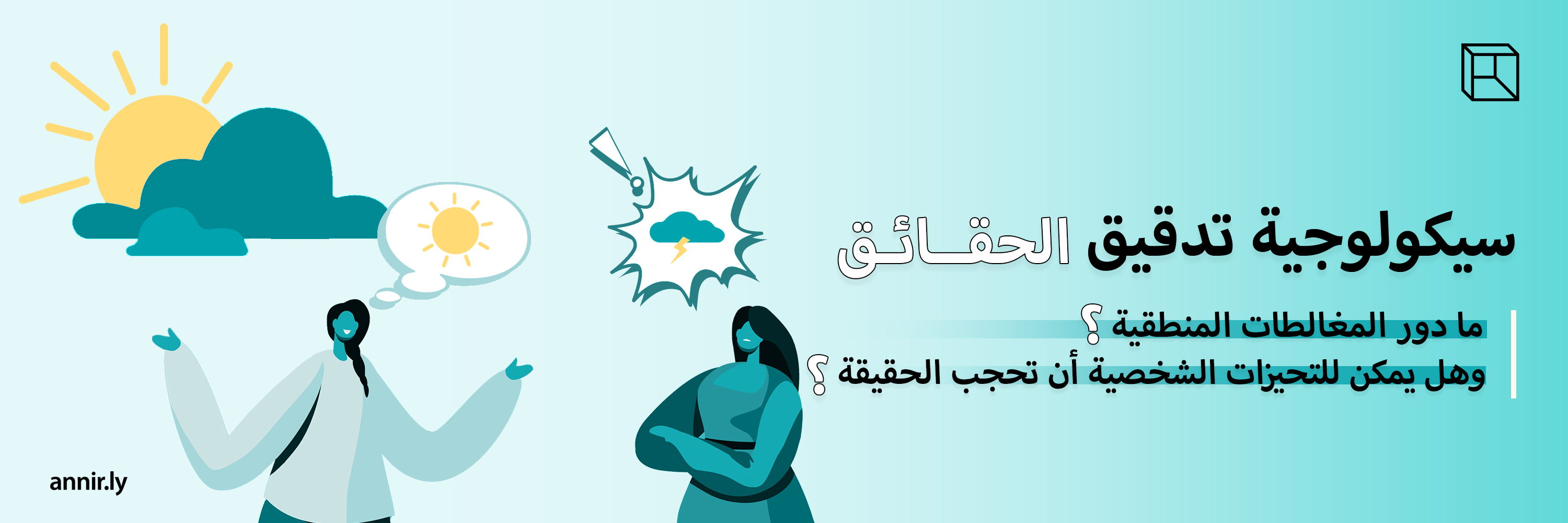 2022/12/31سيكولوجية تدقيق الحقائق، سيكولوجية تدقيق الحقائقسيكولوجية تدقيق الحقائقمع ازدياد عدد المعلومات الزائفة على الإنترنت أصبح من الصعب للمستخدم البسيط تفريق طبيعة الأخبار لمعرفة حقيقتها بنفسه، ولهذا السبب أصبح من الضروري وجود فِرق ووحدات لتدقيق الحقائق. ولكن هل يمكن أن تختلف نتائج عمليات تدقيق الحقائق وفقاً للتحيزات الشخصية للمدقق؟ ما هو التحيّز الإدراكي؟ وما هي
2022/12/31سيكولوجية تدقيق الحقائق، سيكولوجية تدقيق الحقائقسيكولوجية تدقيق الحقائقمع ازدياد عدد المعلومات الزائفة على الإنترنت أصبح من الصعب للمستخدم البسيط تفريق طبيعة الأخبار لمعرفة حقيقتها بنفسه، ولهذا السبب أصبح من الضروري وجود فِرق ووحدات لتدقيق الحقائق. ولكن هل يمكن أن تختلف نتائج عمليات تدقيق الحقائق وفقاً للتحيزات الشخصية للمدقق؟ ما هو التحيّز الإدراكي؟ وما هي 2024/01/26Error 111 فشل العثور على حرية التعبير111 يوم مرّت على بداية العدوان على قطاع غزة، ربمَا فاتك الانتباه لهذا الرقم لأن الأخبار عن فلسطين المحتلة لا تظهر بنفس القدر على مواقع التواصل الاجتماعي التي تتابعها، لكن، بالرغم من أن الأخبار قد لا تشغل نفس المساحة من شاشاتنا الرقمية فإن العدوان مستمر.
2024/01/26Error 111 فشل العثور على حرية التعبير111 يوم مرّت على بداية العدوان على قطاع غزة، ربمَا فاتك الانتباه لهذا الرقم لأن الأخبار عن فلسطين المحتلة لا تظهر بنفس القدر على مواقع التواصل الاجتماعي التي تتابعها، لكن، بالرغم من أن الأخبار قد لا تشغل نفس المساحة من شاشاتنا الرقمية فإن العدوان مستمر.